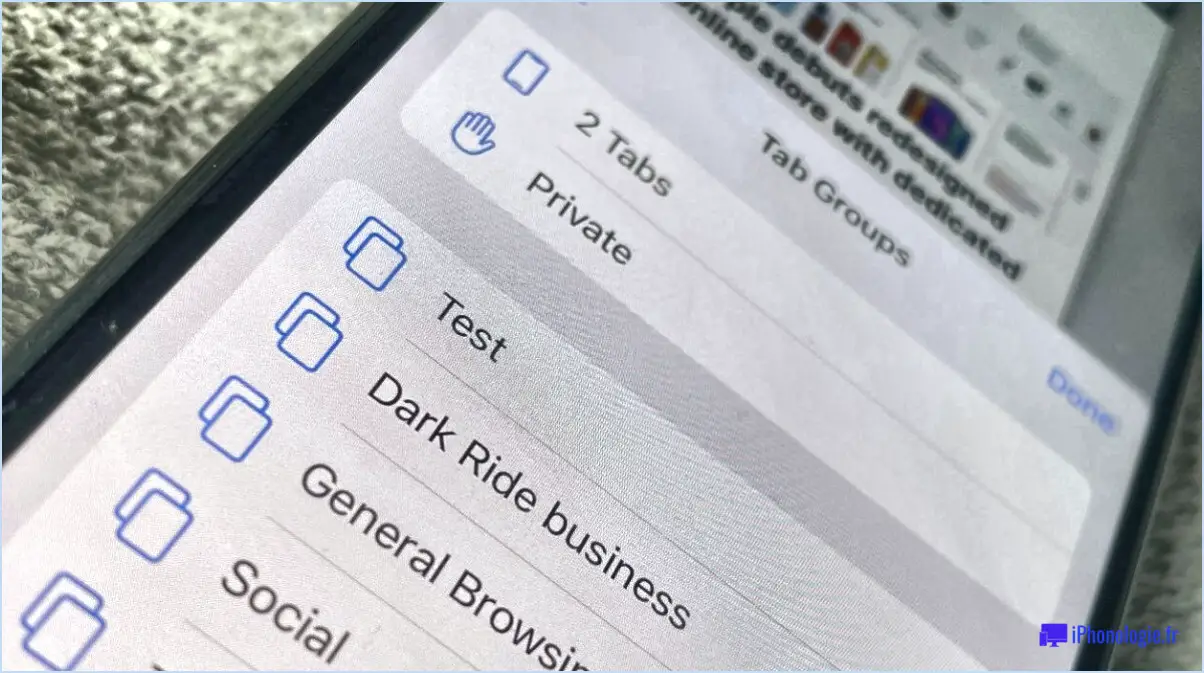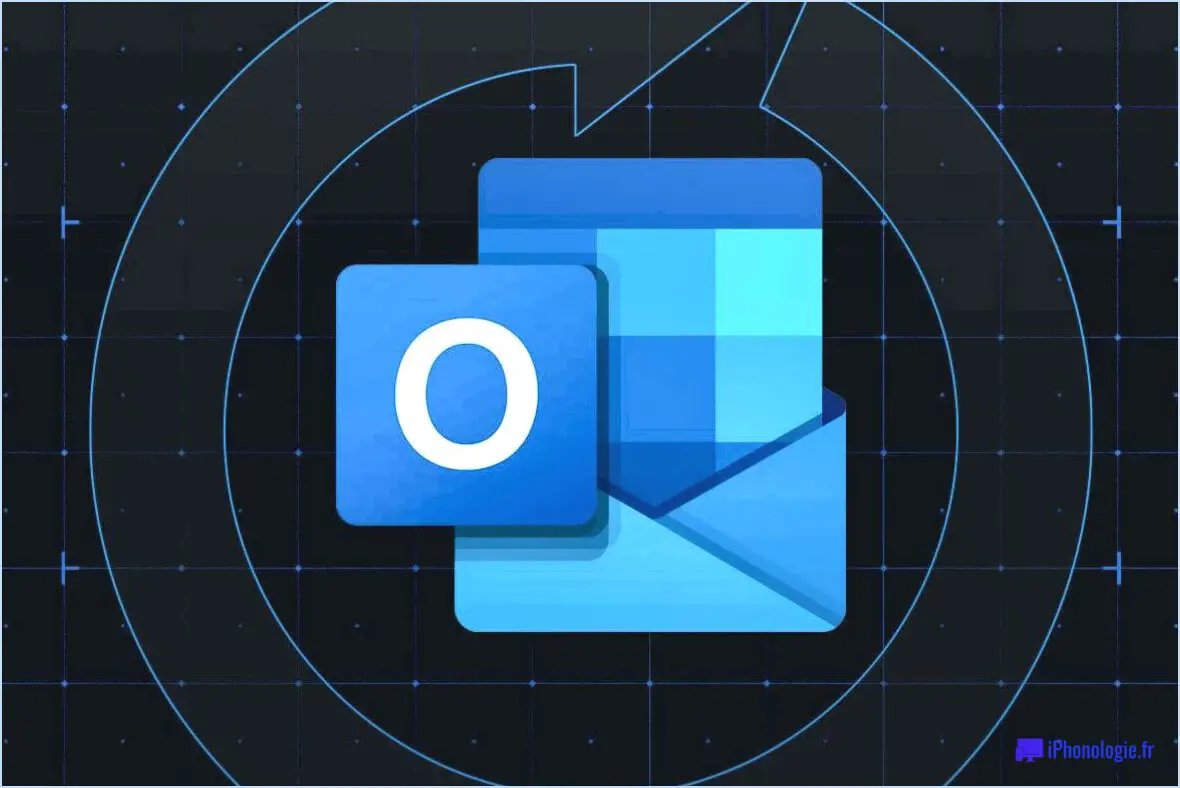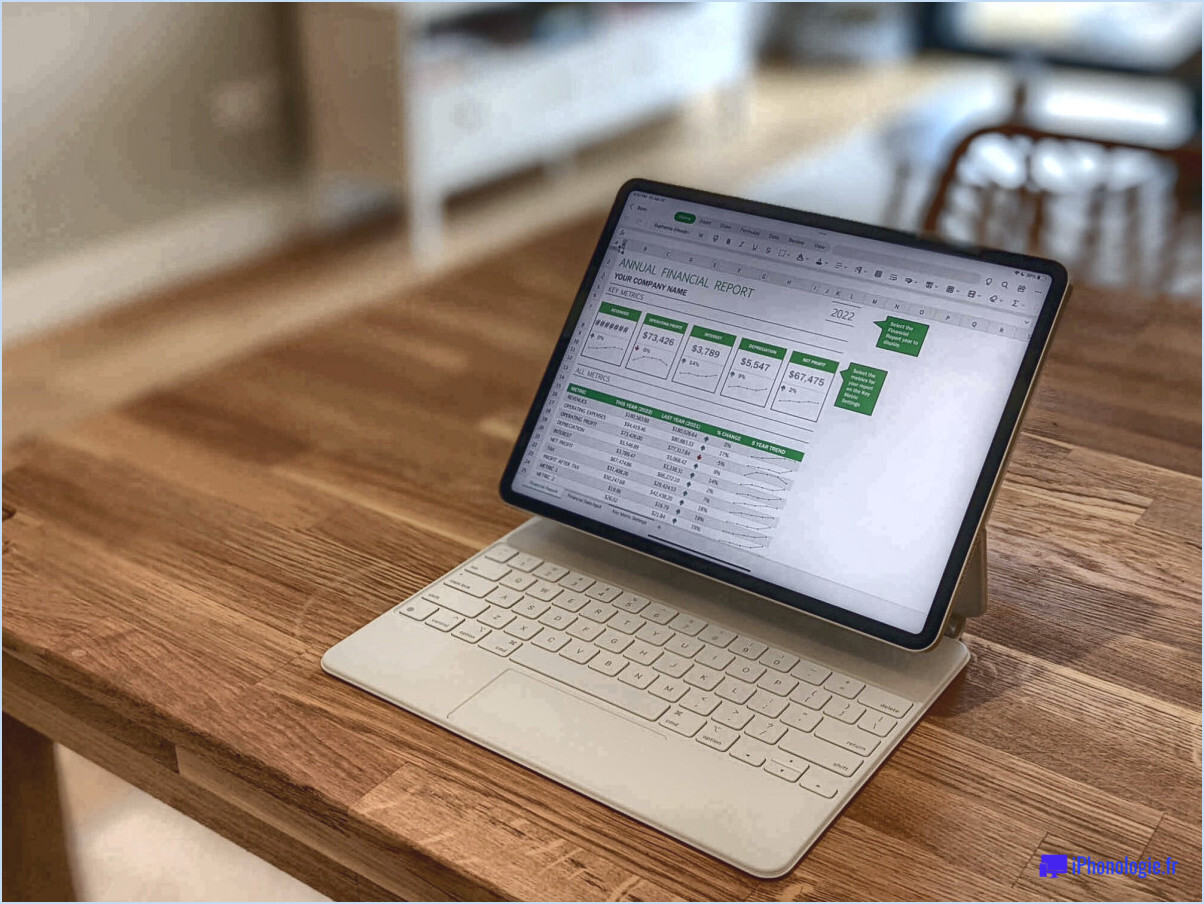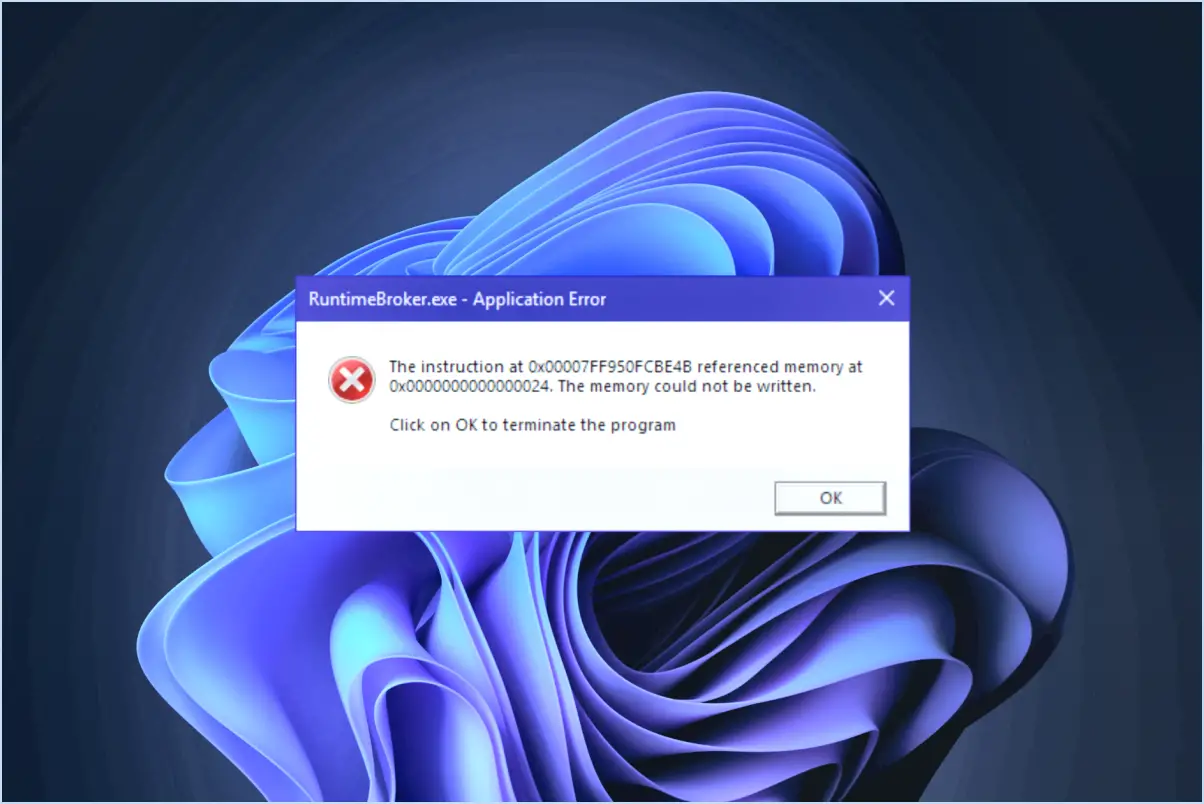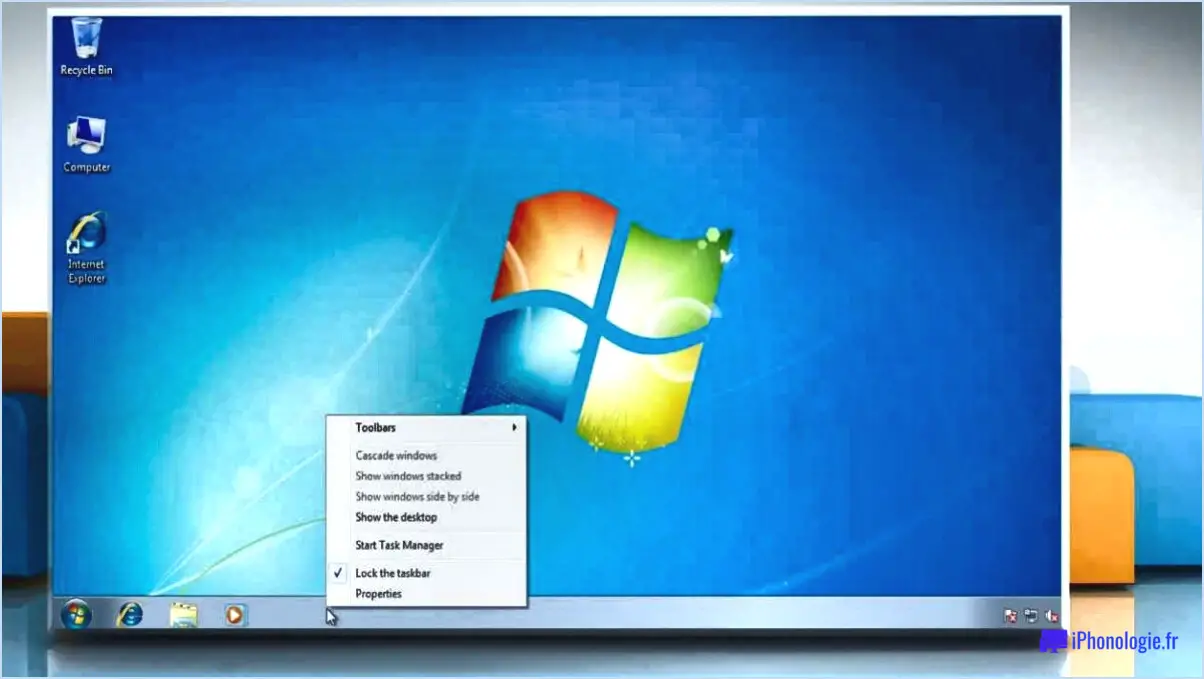Comment annuler le partage du calendrier dans outlook?

Pour annuler le partage d'un calendrier dans Outlook, vous pouvez suivre les étapes suivantes :
- Ouvrez Outlook : Lancez l'application Outlook sur votre ordinateur.
- Accédez au calendrier : Une fois que vous êtes dans Outlook, recherchez l'icône Calendrier dans la barre d'outils. Cliquez dessus pour ouvrir la fenêtre du calendrier.
- Sélectionnez le calendrier : Dans la fenêtre du calendrier, localisez et sélectionnez le calendrier spécifique que vous souhaitez annuler. Vous pouvez avoir plusieurs calendriers si vous utilisez Outlook à des fins différentes ou si vous avez accès à des calendriers partagés.
- Naviguez jusqu'à l'onglet Partage : Dans le ruban supérieur de la fenêtre Outlook, vous trouverez une série d'onglets. Cliquez sur l'onglet Partage pour accéder aux options de partage.
- Localisez les options de partage : Dans l'onglet Partage, vous trouverez une section intitulée "Options de partage". Cette section fournit divers paramètres liés au partage des calendriers.
- Annuler le partage du calendrier : Dans la section Options de partage, vous devriez voir une option intitulée "Annuler le partage de ce calendrier". Cliquez sur cette option pour lancer le processus de dé-partage.
- Confirmez l'annulation du partage : Après avoir sélectionné l'option "Annuler le partage de ce calendrier", une demande de confirmation s'affiche. Passez en revue les détails et cliquez sur OK pour confirmer et procéder à l'annulation du partage du calendrier.
Comment supprimer des calendriers du calendrier Outlook?
Pour supprimer des calendriers d'Outlook, procédez comme suit :
- Ouvrez Outlook et accédez à la section calendrier.
- Localisez le calendrier que vous souhaitez supprimer et sélectionnez-le.
- Ensuite, cliquez sur l'onglet "Fichier" situé dans le coin supérieur gauche de la fenêtre Outlook.
- Dans le menu déroulant, choisissez "Supprimer" pour lancer le processus de suppression.
- Une boîte de dialogue de confirmation apparaît, vous demandant si vous êtes sûr de vouloir supprimer le calendrier.
- Cliquez sur le bouton "Oui" pour confirmer la suppression.
- Une fois la suppression confirmée, le calendrier sélectionné sera définitivement supprimé d'Outlook.
N'oubliez pas que cette action ne peut pas être annulée, assurez-vous donc que vous avez sélectionné le bon calendrier avant de procéder à la suppression.
Comment supprimer une personne de mon équipe de calendrier Outlook?
Pour supprimer quelqu'un de votre équipe de calendrier Outlook, procédez comme suit :
- Ouvrez Outlook et cliquez sur l'onglet Calendrier.
- Dans la liste des calendriers, sélectionnez la personne que vous souhaitez supprimer.
- Dans l'onglet Accueil, cliquez sur le bouton Supprimer en regard du nom de la personne.
- Confirmez votre suppression en cliquant sur OK.
En suivant ces étapes simples, vous pouvez facilement supprimer une personne de votre équipe de calendrier Outlook. Il est important de noter que cette action ne supprimera la personne que de votre équipe de calendrier spécifique et n'affectera pas son accès à son propre calendrier ou à d'autres calendriers partagés dont elle pourrait faire partie. Cette fonction vous permet de contrôler qui a accès à votre calendrier et de gérer efficacement votre équipe.
N'oubliez pas de revoir périodiquement les membres de votre équipe afin de vous assurer que votre calendrier Outlook reste à jour avec les bonnes personnes.
Comment vérifier les autorisations d'accès au calendrier dans Outlook?
Pour vérifier les autorisations de calendrier dans Outlook, suivez les étapes suivantes :
- Ouvrez la fenêtre du calendrier Outlook.
- Sélectionnez le calendrier que vous souhaitez vérifier.
- Accédez à l'onglet Permissions.
- Sous Propriétaire, cliquez sur le bouton Modifier.
- Dans la boîte de dialogue Modifier les autorisations du calendrier, vous verrez une liste d'utilisateurs et de groupes.
- Pour autoriser l'accès au calendrier, cochez la case Autoriser en regard de chaque utilisateur ou groupe.
En suivant ces étapes, vous pouvez facilement gérer et modifier les autorisations du calendrier dans Outlook pour contrôler qui peut accéder à votre calendrier et y apporter des modifications.
Comment puis-je savoir avec qui je partage mon calendrier Outlook?
Pour savoir avec qui vous partagez votre calendrier Outlook, procédez comme suit :
- Allez sur la page des paramètres de votre compte.
- Naviguez jusqu'à l'onglet "Afficher votre calendrier".
- Recherchez le lien "Personnes avec lesquelles vous partagez ce calendrier".
- Cliquez sur le lien pour accéder à la liste des personnes avec lesquelles vous partagez votre calendrier.
En suivant ces étapes, vous pouvez facilement identifier les personnes qui ont accès à votre calendrier Outlook. C'est un moyen utile de rester informé sur les personnes qui peuvent consulter votre calendrier et interagir avec lui.
Est-ce que la suppression d'un calendrier partagé le supprime pour tout le monde?
Oui, la suppression d'un calendrier partagé le supprimera pour tout le monde. Lorsque vous supprimez un calendrier partagé, vous le retirez des comptes de toutes les personnes qui y ont accès. Cela signifie que tous les événements, rendez-vous ou rappels associés au calendrier partagé seront également supprimés pour toutes les personnes concernées.
La suppression d'un calendrier partagé est une action puissante qui doit être utilisée avec prudence. Il est important de communiquer avec les autres utilisateurs qui ont accès au calendrier avant de le supprimer, car ils peuvent y avoir stocké des événements ou des informations importants.
En résumé, la suppression d'un calendrier partagé a un effet global, puisqu'elle le supprime de tous les comptes qui y ont accès et efface toutes les données qui y sont associées. Il est essentiel de prendre en compte l'impact sur les autres avant d'entreprendre cette action.
Pouvez-vous voir si quelqu'un consulte votre calendrier Outlook?
Oui, vous pouvez consulter votre calendrier Outlook si quelqu'un accède à votre ordinateur. Pour vérifier si quelqu'un accède à votre calendrier, procédez comme suit :
- Ouvrez Outlook et localisez le bouton Calendrier dans le coin supérieur gauche.
- Cliquez sur le bouton Calendrier pour accéder à l'affichage de votre calendrier.
- Recherchez l'option "Afficher par", généralement située dans le coin supérieur droit de la fenêtre du calendrier.
- Cliquez sur "Afficher par" et sélectionnez "Propriétaire" dans le menu déroulant.
En sélectionnant "Propriétaire", vous vous assurez que seul le propriétaire du calendrier peut voir les rendez-vous et les notes. Si quelqu'un d'autre consulte votre calendrier et qu'il n'en est pas le propriétaire, il ne pourra pas voir vos informations confidentielles.
N'oubliez pas de vérifier régulièrement les paramètres de votre calendrier pour garantir votre confidentialité et votre sécurité.
Pourquoi mes événements apparaissent-ils sur le calendrier de quelqu'un d'autre?
Il y a plusieurs raisons pour lesquelles vos événements de calendrier peuvent apparaître sur le calendrier de quelqu'un d'autre.
- Calendrier partagé: Si vous avez partagé votre calendrier avec cette personne, il se peut qu'elle ait ajouté ou modifié les événements. Cela leur permet de voir et de modifier les événements sur leur propre calendrier.
- Copie d'événements: Si vous avez ajouté un événement au calendrier de quelqu'un d'autre, il se peut que cette personne ait copié l'événement sur son propre calendrier. Cette duplication peut se produire lorsque cette personne souhaite suivre le même événement dans son calendrier personnel.
Il est important de revoir les paramètres de partage de votre calendrier et de vous assurer que vous savez qui a accès à vos événements. Vérifier deux fois avant d'ajouter des événements au calendrier de quelqu'un d'autre peut également permettre d'éviter les doublons involontaires.
Mon patron peut-il voir mon calendrier Outlook?
Oui, votre patron peut voir votre calendrier Outlook s'il est connecté à Internet. Cependant, si votre calendrier n'est pas connecté à l'internet, Outlook n'affiche pas son contenu. Il est important de noter qu'Outlook permet aux utilisateurs de contrôler la visibilité de leurs calendriers, de sorte que vous pouvez ajuster les paramètres pour limiter les personnes qui peuvent voir votre calendrier. Si vous êtes préoccupé par la protection de la vie privée, il est conseillé de revoir et d'ajuster les paramètres de partage de votre calendrier en conséquence. N'oubliez pas de toujours faire attention aux informations que vous partagez sur votre calendrier afin de préserver la confidentialité et le professionnalisme.